CS/EGシリーズカメラを使用される場合、
カメラの設置条件により希望の向きとは逆向きに映像が出力されてしまう場合、
設定により正しい向きに映像を出力できます。
①開発者向けビュワーソフト‘MVS’を起動
MVSはCS/EGシリーズのカメラドライバーをインストールすると一緒にインストールされます。
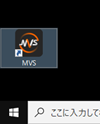
②カメラを接続
PCがカメラを認識しているとMVS上にdevice listに該当するカメラが表示されますので
画面赤枠内のコネクトマークをクリックしカメラをMVSとリンクさせます。
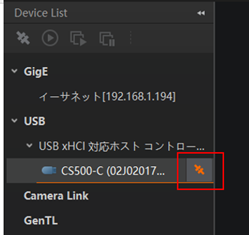
③カメラ設定の変更
・画面右のImage Format Control内の’Reverse X’ ’Reverse Y’をともにONにします。
※liveモードの場合Reverse Yがグレーアウトしてしまいます。
映像を停止してから設定して下さい。
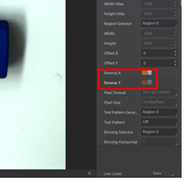
Liveモードにすることで映像が180°回転した映像が出力されます。
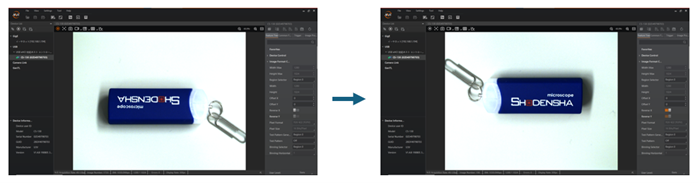
④カメラ設定の保存
下記設定を行うことで次回立ち上げ時も設定が保存され、毎回の設定が不要です。
・User Set Controlのタブを開く
・User Set SelectorでUser Set 1を選択
・User Set SaveのExecute(実行)をクリック
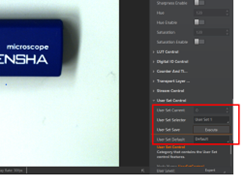
●回転以外の露光時間やGain、WBなどすべての設定が保存されます。
●初期設定に戻したい場合はUser Set Selectorでdefaultを選択してください。
●User Set 1に保存されたカメラ設定はCSシリーズカメラ/マイクロスコープに
弊社標準付属ビュワーソフト’MFShip無償版’などDirectShow対応の
ソフトウェアを使用の際に反映されます。